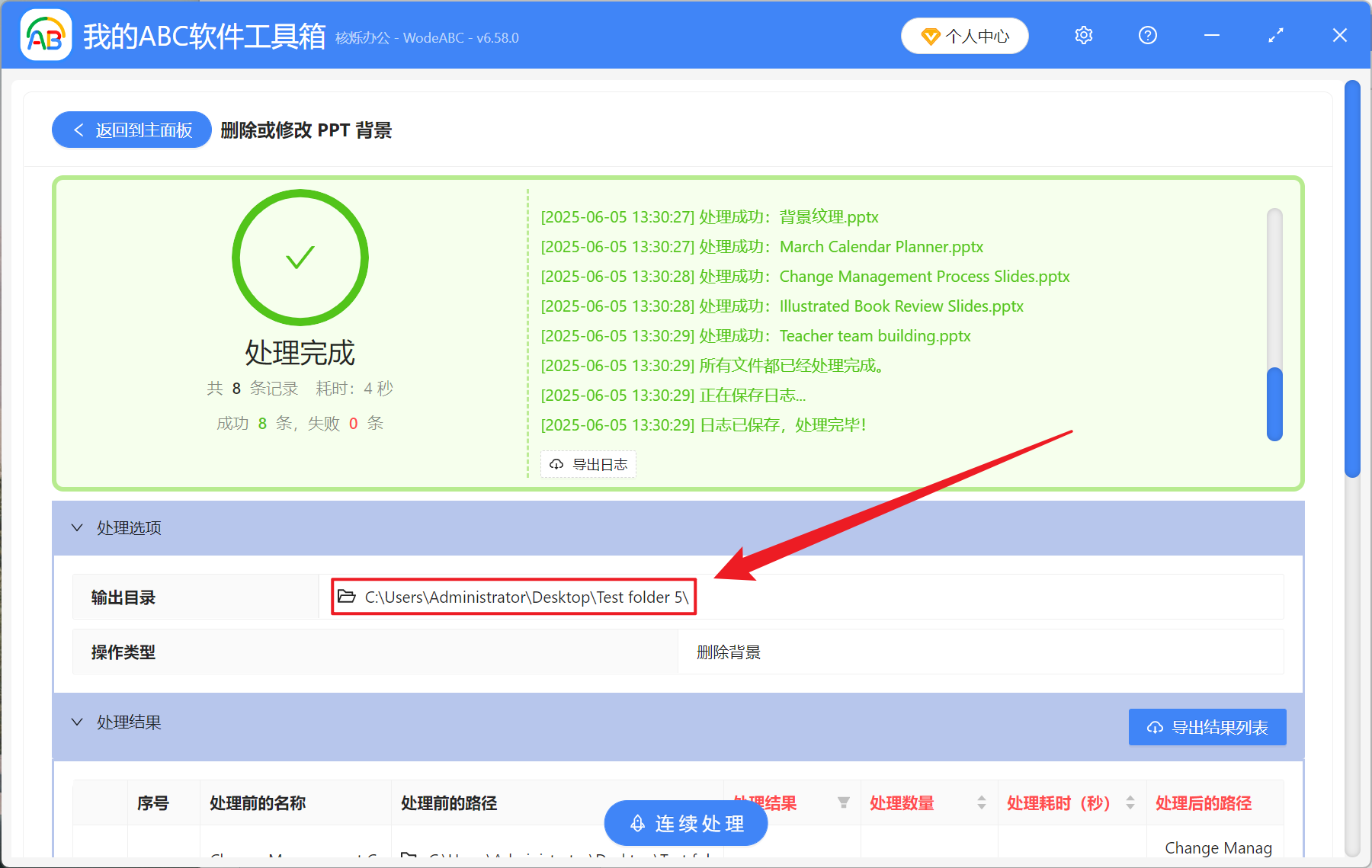学习和办公时都会制作或接收很多 PPT 演示文稿,其中不乏有完成了的 PPT 模板,批量删除掉其中原有的背景能让所有的幻灯片变得整齐规范,来提升文件的专业性和一致性。删除掉背景的 PPT 幻灯片容易进行使用,在整洁的页面更方便调整,同时文件更清晰并且体积也和有背景的文件想比体积更小,在将 PPT 幻灯片变成 PDF 进行打印时,去除掉其不必要的装饰背景不仅能省下打印的成本,还能让内容更为突出。最后批量删除 PPT 背景最为明显的就是处理他人发来的幻灯片文件时,我们可以先删除背景再进行编辑,不仅看起来整洁多了,也不会被原始的设计干扰,更能专注于主要的内容,来快速提升我们的处理效率和文件质量,那么我们应该如何将这些 PPT 文件统一批量删除掉所有的背景图片呢?
使用场景
当大量 PPT 文件需要打印转换成 PDF 格式时,我们可以一次性删除掉这些幻灯片中的图片背景,来减少文件的打印成本,并提高幻灯片文件的清晰度。
效果预览
处理前:
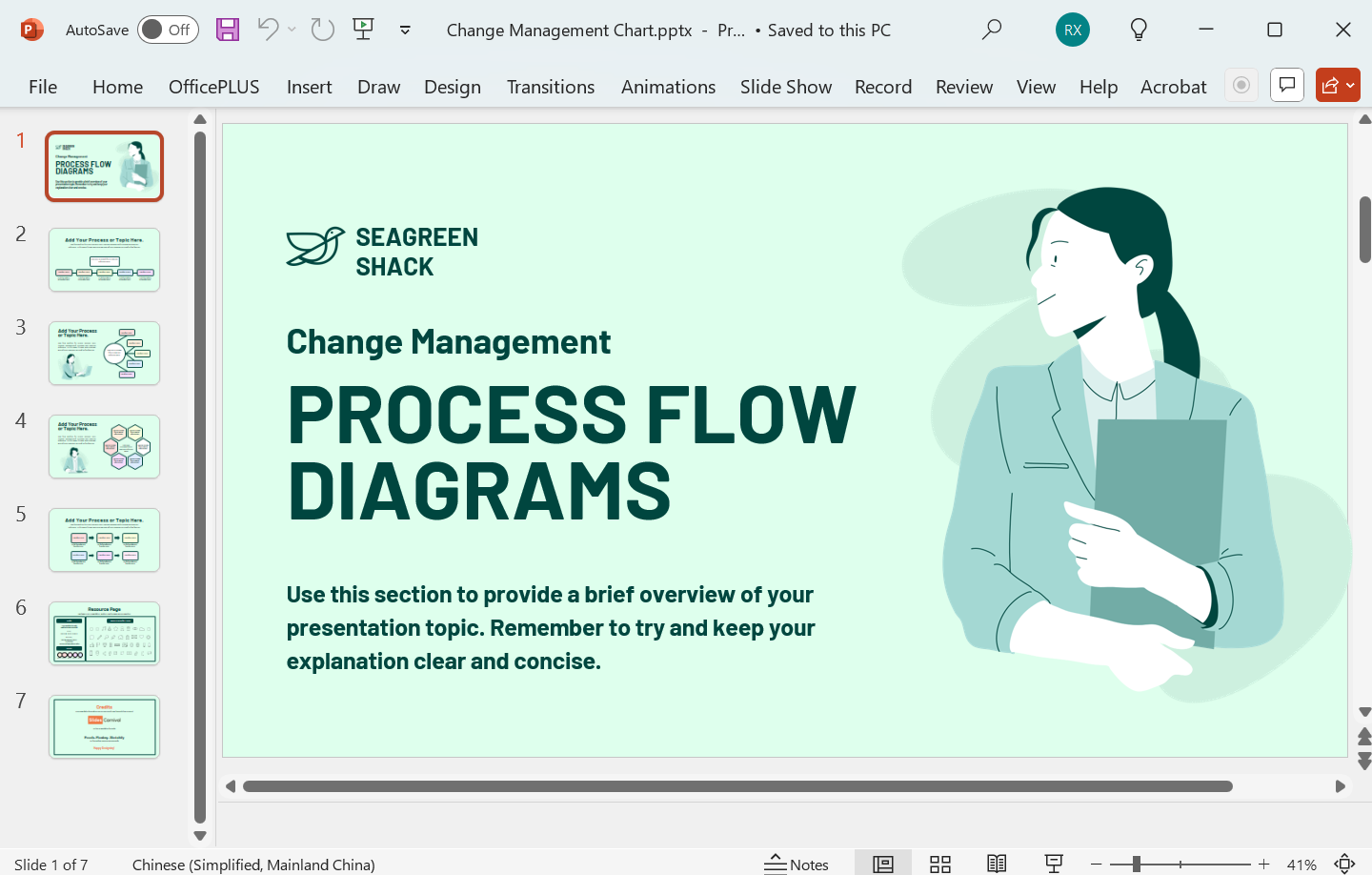
处理后:
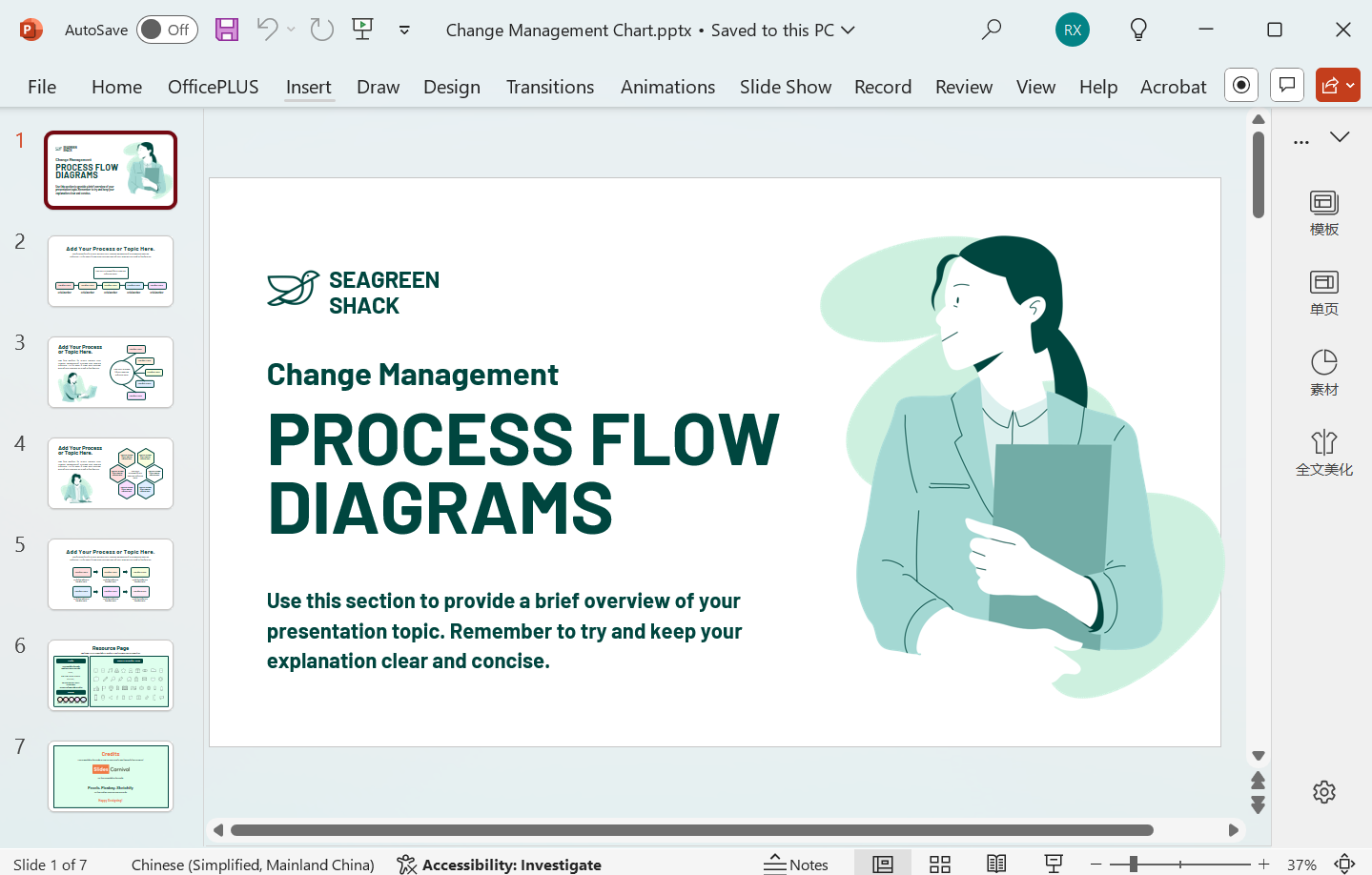
操作步骤
打开【我的 ABC 软件工具箱】,选择【文件内容】-【PPT】-【删除或修改 PPT 背景】。
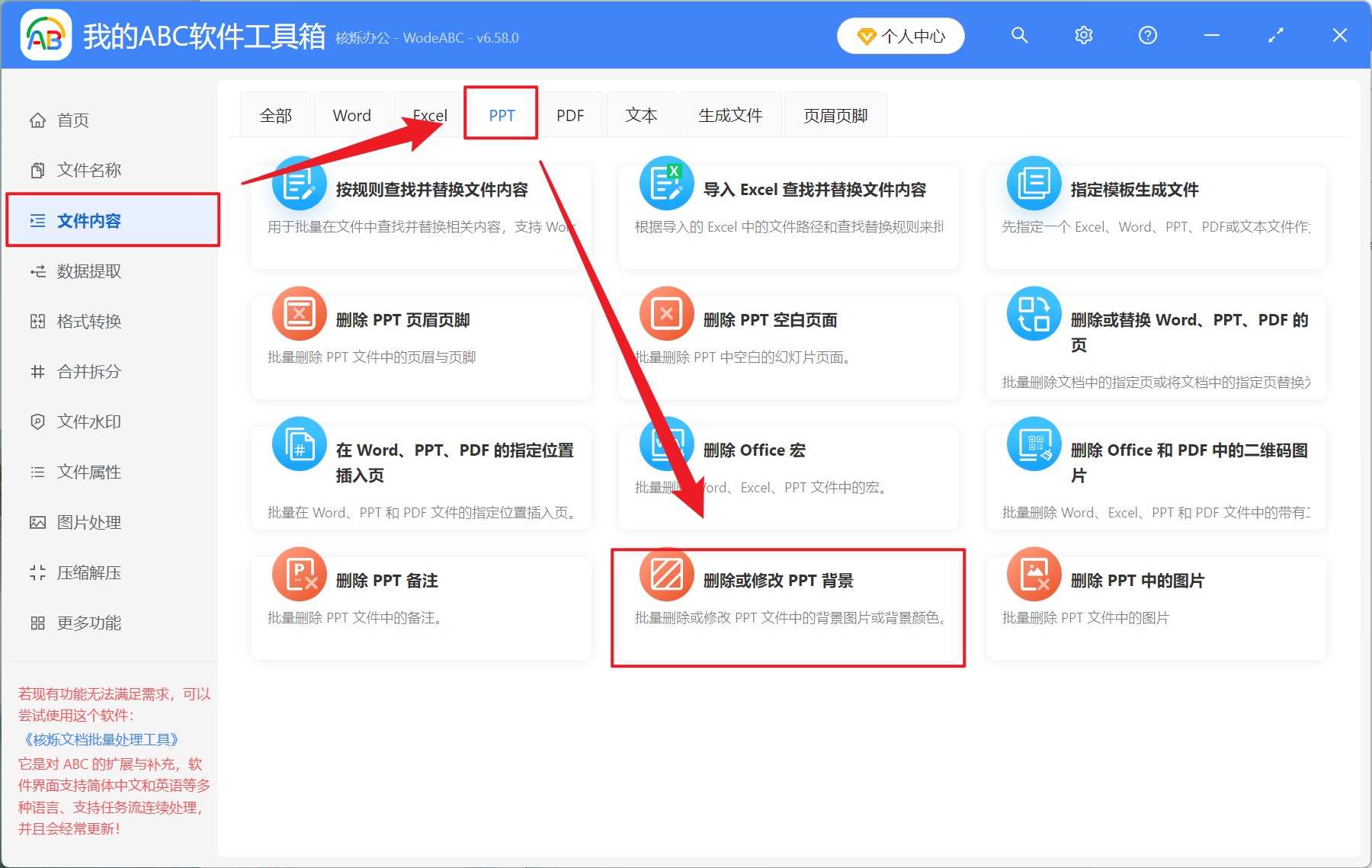
【添加文件】自主选择添加需要去除背景的 PPT 文件。
【从文件夹中导入文件】将文件夹中所有的 PPT 文件导入。
下方可查看已导入的文件。
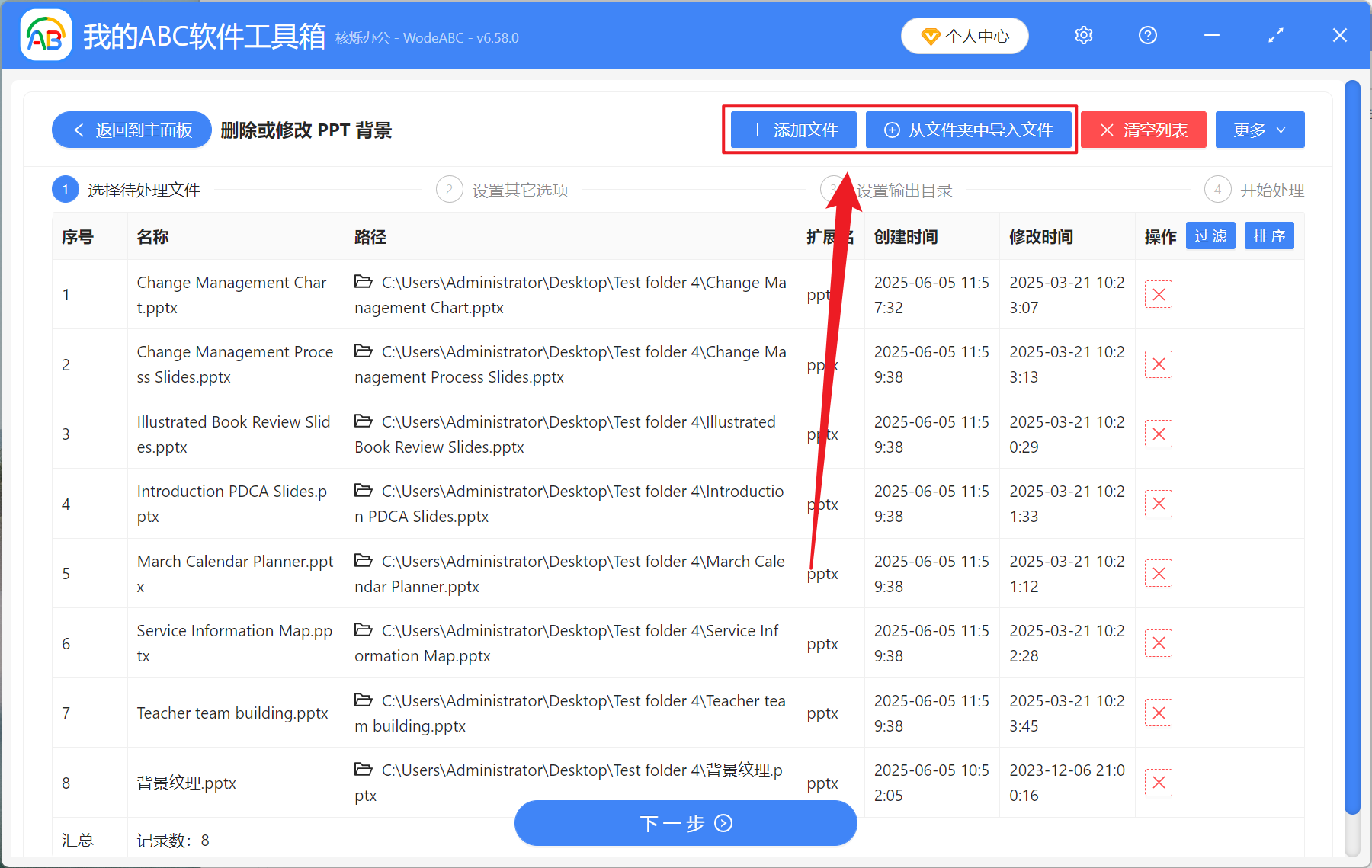
【操作类型】选择删除背景。
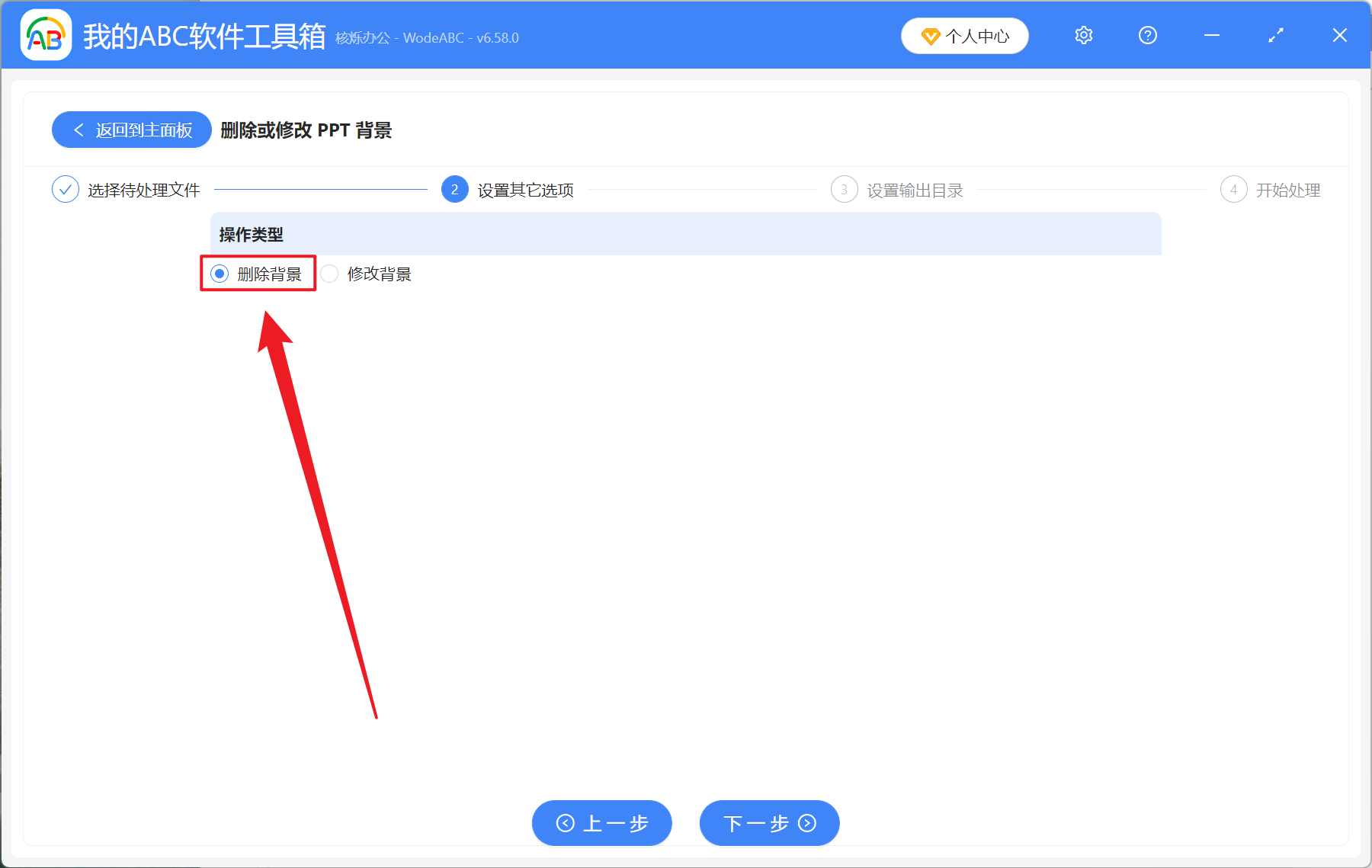
等待处理完成后,点击输出目录后面的路径查看删除完成的 PPT。